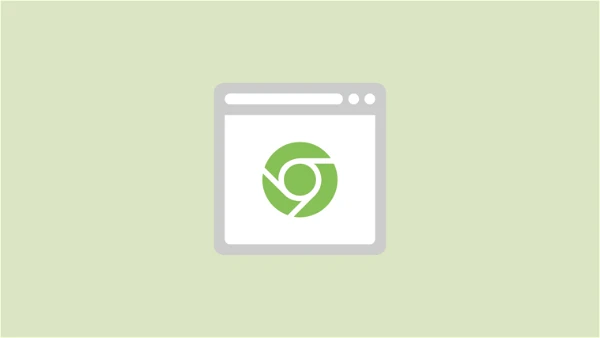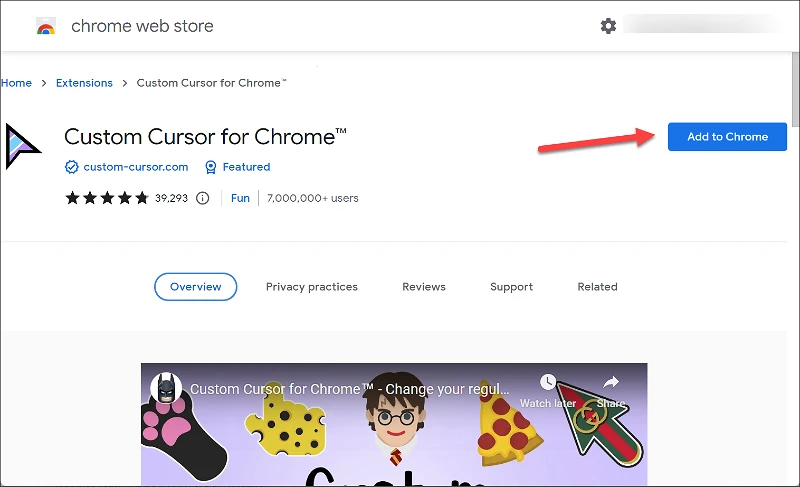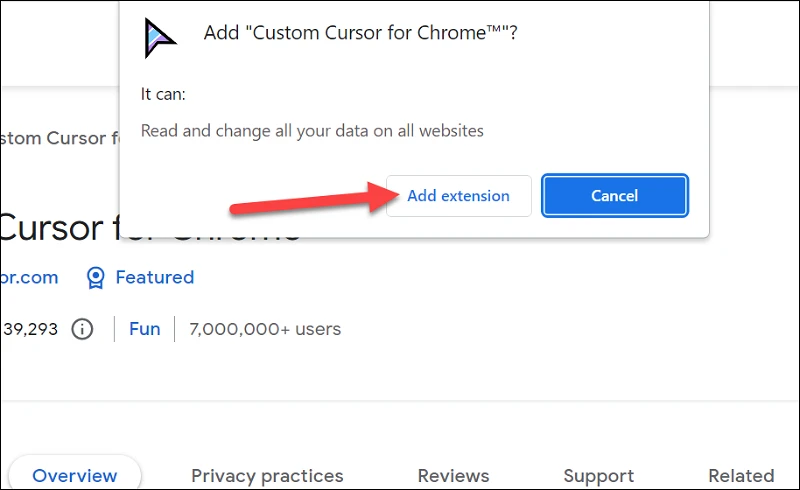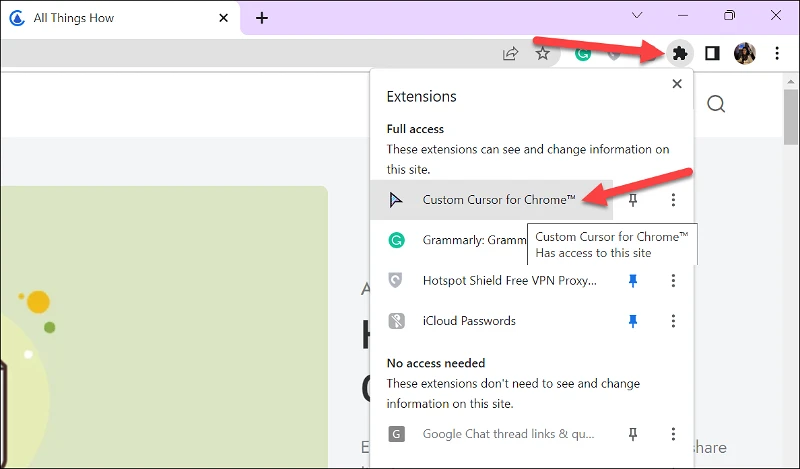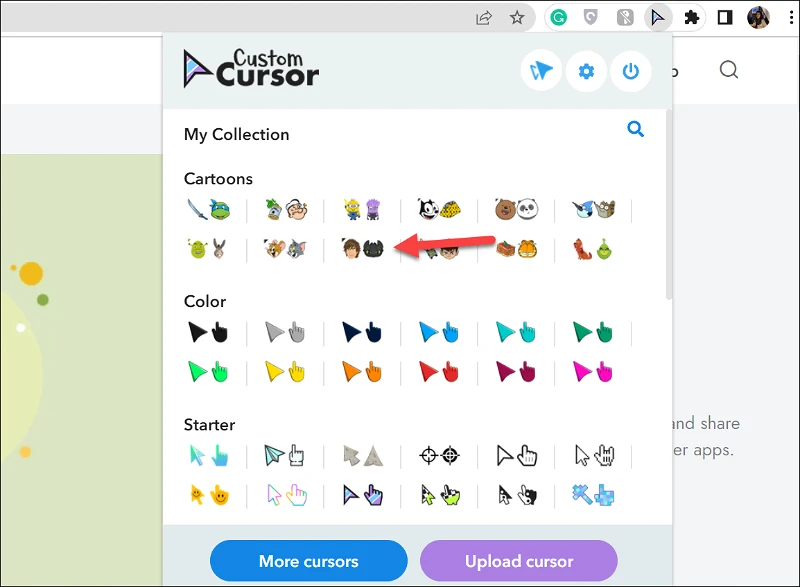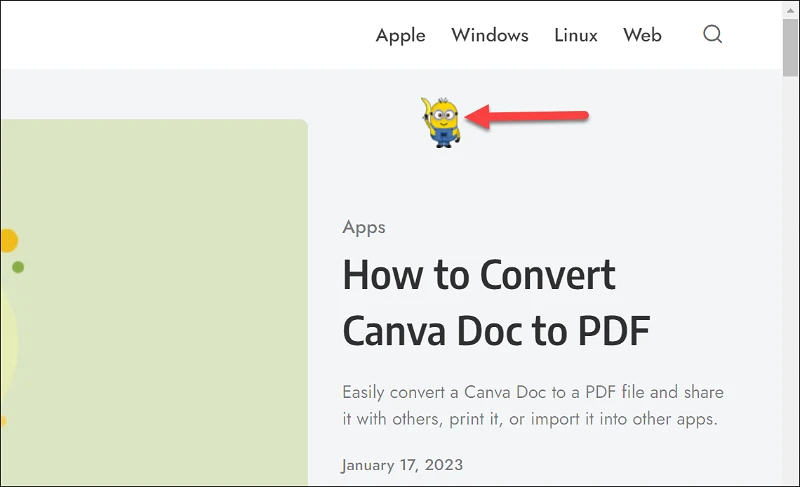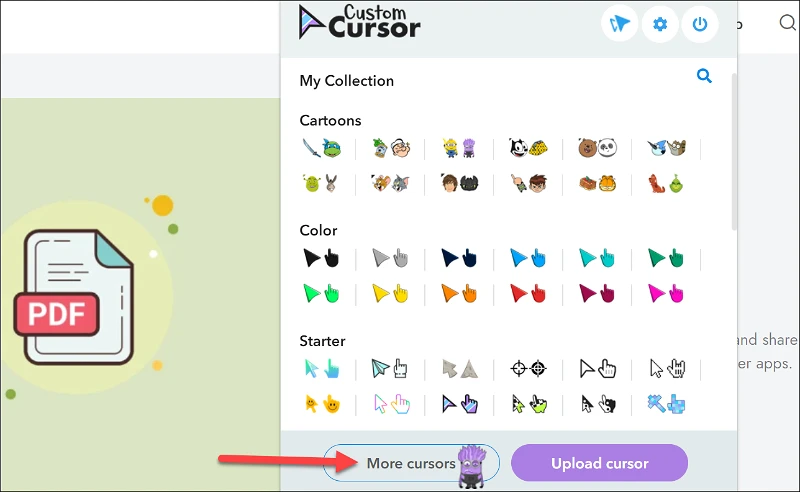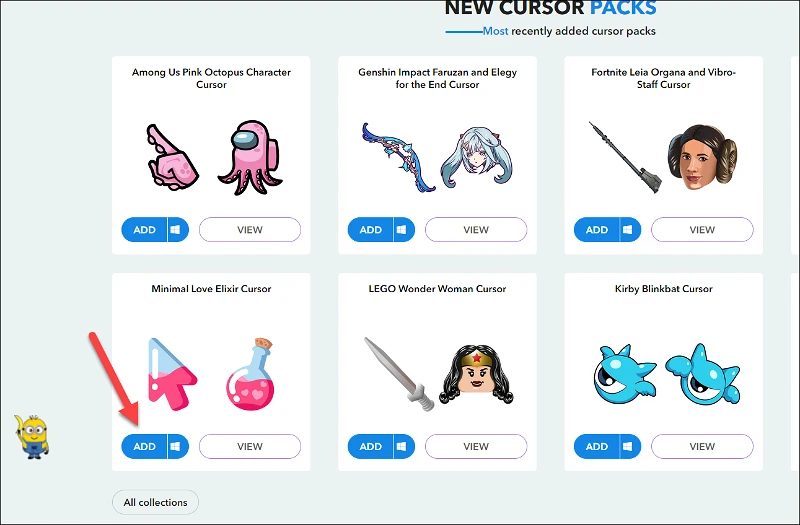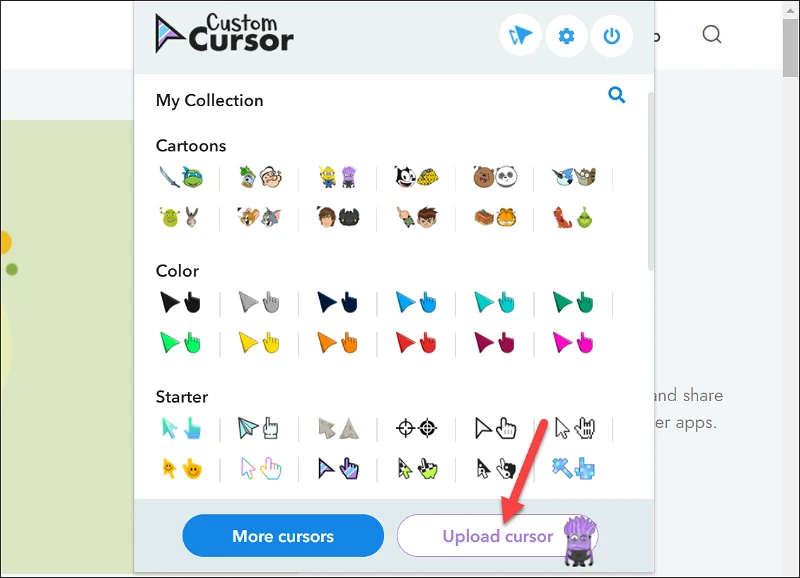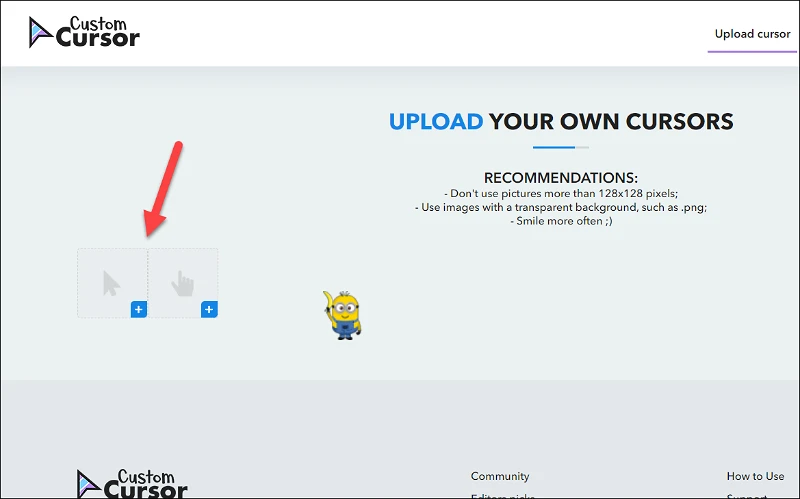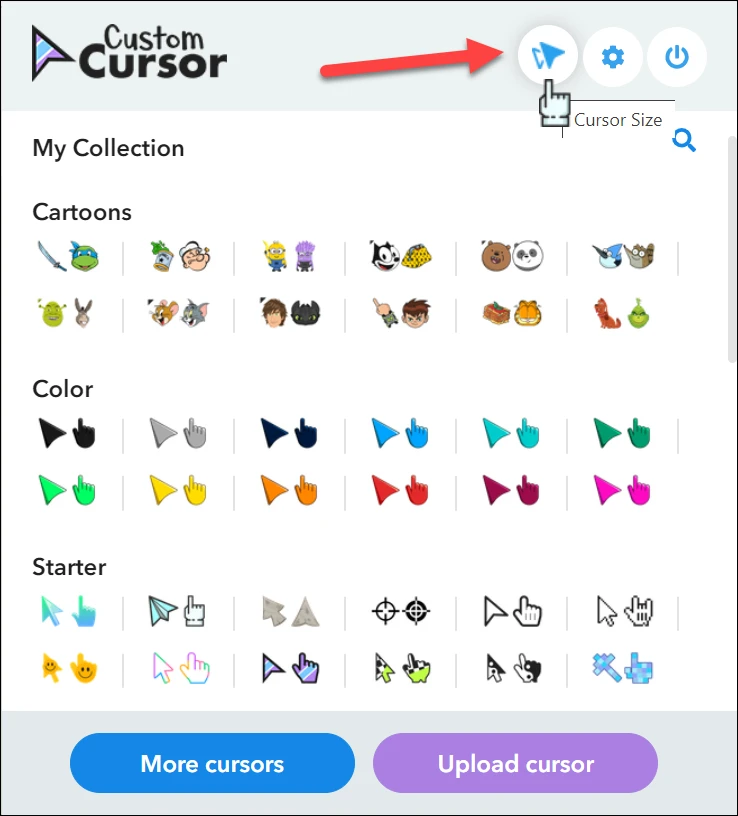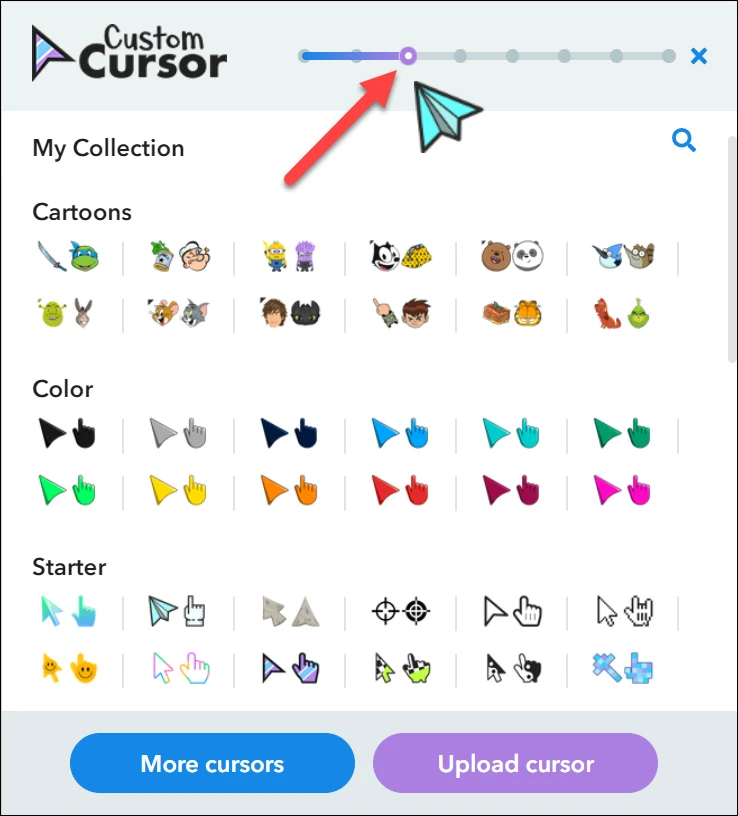Оставете ја монотонијата зад себе и преместете ги работите заедно со сопствени курсори.
Во денешниот свет, поголемиот дел од времето го поминуваме прелистувајќи на интернет преку нашите прелистувачи. И нашиот покажувач е со нас на секој чекор од патот. Има смисла само да имаме прилагоден курсор бидејќи мораме многу да зјапаме во него.
Прилагодениот курсор, иако мал по големина, може да ја размрда монотонијата на нашето секојдневно прелистување. А добивањето прилагоден курсор во Chrome е прошетка во паркот, благодарение на безбројните екстензии на Chrome таму. Сè што треба да направите е да инсталирате екстензија на Chrome и ќе имате на располагање цела серија приспособени курсори за избор.
Инсталирајте го приспособениот курсор за веб-екстензија на Chrome
Прилагодениот курсор за Chrome е една од најпопуларните приспособени екстензии на курсорот таму. Лесен е за користење и нуди широк опсег на курсори за избор, од аниме, цртани филмови, филмови, ТВ, спорт, одмори и начин на живот, до Minecraft, Lightsabers итн.
Никогаш нема да ви биде здодевно со разновидноста на достапните индикатори. Можете дури и да испратите свои индикатори на екстензија на прелистувачот. Апликацијата е достапна и за инсталирање на Windows доколку сакате прилагоден курсор за целиот систем. Покрај тоа, екстензијата на прелистувачот е сосема безбедна за употреба.
За да ја инсталирате наставката, отворете го прелистувачот Chrome и одете во веб-продавницата на Chrome. Потоа пронајдете ја веб-наставката „Прилагоден курсор за Chrome“.
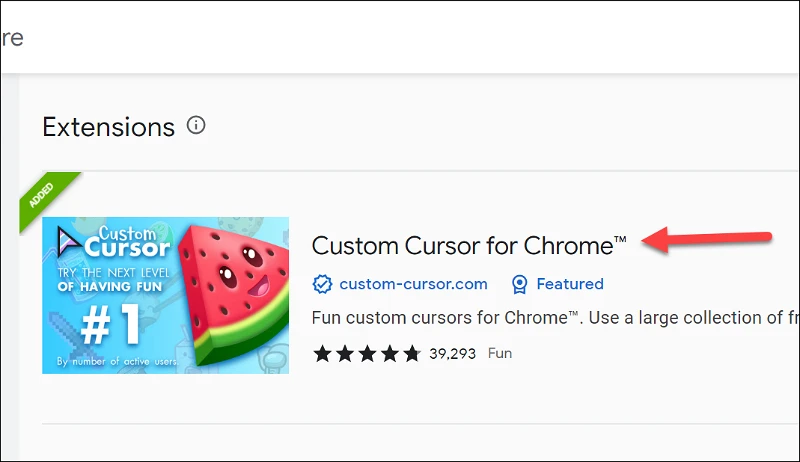
Кликнете на копчето Додај во Chrome за да ја инсталирате екстензијата на вашиот прелистувач.
Ќе се појави известување за потврда. Кликнете Додај екстензија за да ја завршите инсталацијата.
Прилагодени поставки за индикаторот
Откако ќе се инсталира екстензијата, поставувањето на прилагоден курсор е само парче торта.
Забелешка: Прилагодените курсори нема да работат на почетната страница на Chrome и на веб-продавницата на Chrome.
Одете на која било друга веб-локација или ако имате отворена друга веб-локација во друга картичка додека е инсталирана наставката, повторно вчитајте ја страницата.
Потоа, кликнете на иконата Extensions од десната страна на лентата за адреси и кликнете на Custom Indicator for Chrome. Можете исто така да ја инсталирате наставката во лентата за адреси со кликнување на иконата „Инсталирај“ од менито.
Ќе се отвори менито за проширување. Некои пакети со индикатори во вашата колекција веќе ќе бидат вчитани. Двата курсори во пакетот ги означуваат различните икони на курсорот што ќе се појават кога едноставно прелистувате или кога лебдите над хиперврска. Сега, за да го промените курсорот, кликнете на пакетот курсор што сакате да го распоредите.
И Voila! Вашиот курсор ќе се промени.
За да истражите повеќе опции, кликнете на опцијата Повеќе индикатори.
Ќе бидете пренасочени на нивната веб-локација каде постојано се додаваат нови пакети со курсорот. Потоа кликнете „Додај“ на кој било пакет што сакате да го додадете во вашата колекција.
Можете исто така да поставите свои курсори на наставката. Кликнете на копчето Индикатор за вчитување од менито за проширување.
Ќе бидете пренасочени на страница каде што можете да ги прикачите вашите сопствени слики на курсорот. Додека ги вчитувате курсорите, не заборавајте да користите слики со големина помала од 128 x 128 пиксели и со проѕирна позадина во .png. Ќе треба да испратите две слики од вашиот сопствен пакет со индикатори. Кликнете на „стрелката“ за да го вчитате индикаторот за прелистување и на „раката“ за да го вчитате индикаторот за хиперврска.
За да ја промените големината на курсорот, кликнете на опцијата „Големина на покажувачот“ од опциите во горниот десен агол на менито за проширување.
Следно, прилагодете ја големината на курсорот користејќи го лизгачот што се појавува.
Прилагодените курсори за Chrome е одлична екстензија што ќе го направи толку обичен дел од вашиот живот - курсорите - забавен и возбудлив. Многу е лесен за употреба.